كيفية تغيير خلفية الصورة لايفون مع الدليل الكامل
لقد أصبح من السهل بشكل متزايد التقاط صور رائعة باستخدام كاميرات iPhone. ومع ذلك، في بعض الأحيان يفشل الخلفية في التوافق بشكل جيد مع الهدف أو تكون أقل جمالًا مما ترغب فيه. الخبر السار هو أنه يمكن تصحيح هذا بسهولة عن طريق ضبط خلفية الصورة على iPhone الخاص بك.
سنقدم أيضًا تطبيق سطح المكتب الذي سيجعل تغيير الخلفية أكثر سهولة. سترى بعد التدريب القليل أنك تستطيع تغيير صور iPhone الخاصة بك عن طريق تغيير الخلفية في أي وقت بسيط. لذا تابع القراءة لتعلم كيفية تغيير خلفيات الصور على iPhone مع خلفيات مخصصة مصممة خصيصًا لصورك.
الجزء 1. 3 طرق لتغيير خلفية الصورة على iPhone
1. تغيير خلفية الصورة على iPhone باستخدام تطبيق Background Eraser
يمكن أن يكون تغيير خلفية الصورة عملية مملة وطويلة في بعض الأحيان، وغالبًا ما يتطلب برمجيات تحرير معقدة. ومع ذلك، يتيح لك تطبيق Background Eraser إزالة خلفيات الصور واستبدالها بشيء جديد بعد بضعة نقرات فقط على iPhone الخاص بك.
يستخدم تطبيق Background Eraser تقنية الذكاء الاصطناعي القوية للكشف عن الأجسام الأمامية على الفور وتلقائيًا وفصلها عن الخلفية. إليك كيفية تغيير خلفية الصورة على iPhone:
1.قم بتنزيل وفتح تطبيق Background Eraser.
2.حدد الصورة التي تريد تحريرها.
3.سيقوم التطبيق بالكشف تلقائيًا عن الكائن الأمامي. يمكنك استخدام أداة الممحاة لتنقيح الحواف.

4.انقر على أيقونة الاختيار عند الانتهاء.

5.اختر لونًا أو صورة خلفية جديدة.

6.حفظ وتصدير الصورة المحررة.
2. تغيير الخلفية في الصورة على iPhone باستخدام Erase.bg
هو أداة قوية عبر الإنترنت لإزالة الخلفية التي يمكنها تغيير الخلفية في الصورة على iPhone على الفور باستخدام تكنولوجيا الذكاء الاصطناعي. باستخ دام بضع نقرات فقط، يمكنك تغيير خلفية الصورة على iPhone.
إليك الخطوات لكيفية تغيير خلفية الصورة على iPhone:
1.أولاً، انتقل إلى موقع الويب Erase.bg على متصفح Safari على iPhone الخاص بك. يمكنك أيضًا تنزيل تطبيق Erase.bg من متجر التطبيقات للوصول الأسهل.
2.بعد ذلك، انقر فوق زر التحميل وحدد الصورة من مكتبة صور iPhone الخاصة بك التي تريد إزالة الخلفية منها. بالإضافة إلى ذلك، يمكنك إدخال عنوان URL لصورة على الويب.

3.سيقوم الذكاء الاصطناعي في Erase.bg بالكشف تلقائيًا عن الكائن الأمامي ومسح الخلفية. يستغرق هذا عادةً بضع ثوانٍ فقط. إذا لزم الأمر، استخدم أداة التحرير لتنقيح إزالة الخلفية عن طريق الرسم فوق أي مناطق متبقية.

4.عند الانتهاء، انقر فوق التنزيل وحدد تنسيق JPG أو PNG. سيتم حفظ الصورة على iPhone الخاص بك بخلفية شفافة.

3. إزالة العنصر من خلفية الصورة على iPhone في ألبوم الصور
تحتوي تطبيق الصور على iPhone على ميزة مفيدة تتيح لك استخراج العناصر بسهولة من خلفياتها. يمكنك أيضًا تغيير خلفية الصورة على iPhone.
إليك كيفية تغيير خلفية الصورة على iPhone:
1.افتح تطبيق الصور وابحث عن الصورة التي تريد تحريرها. انقر فوق الصورة لعرضها بشاشة كاملة.

2.اضغط باستمرار على العنصر الذي تريد عزله. بعد ثوانٍ قليلة، سيقوم تطبيق الصور تلقائيًا بكشف العنصر ورسم حدوده.

3.سيظهر نافذة منبثقة بخيارات لنسخ أو مشاركة القطعة. انقر على نسخ.

4.الآن افتح تطبيقًا آخر مثل الملاحظات حيث تريد لصق العنصر المقطوع. انقر لصق الصورة التي قمت بنسخها.

5.سيتم لصق العنصر مع خلفية شفافة، مع إزالته من خلفية الصورة الأصلية.
الجزء 2. كيفية تغيير خلفية الصورة على الكمبيوتر باستخدام HitPaw FotorPea
بينما ركزت الطرق السابقة على تغيير خلفية الصورة على iPhone، يمكنك أيضًا الاستفادة من الذكاء الاصطناعي القوي لتحرير الصور وإزالة الخلفيات على جهاز الكمبيوتر الخاص بك بنظام ويندوز أو ماك. واحدة من أبرز محررات الصور القائمة على الذكاء الاصطناعي لأجهزة الكمبيوتر هي HitPaw FotorPea.
HitPaw FotorPea هو برنامج مبتكر لتحرير الصور الكل في واحد يستخدم شبكات الذكاء الاصطناعي لتحسين وتحويل وتعديل الصور ببضع نقرات فقط. يوفر مجموعة من ميزات تحرير الصور الذكية التي تعتمد على الذكاء الاصطناعي، مما يجعل التحريرات السابقة المعقدة مثل إزالة الخلفية بسيطة للغاية. ويسمح لك بتغيير خلفية الصورة على iPhone.
الميزاتبعض القدرات الرئيسية لـ HitPaw FotorPea تشمل:
- مزيل الخلفية الذكاء الاصطناعي - إزالة واستبدال الخلفيات على الفور بنقرة واحدة فقط. يكتشف الذكاء الاصطناعي بدقة الكائنات المقدمة مع الحفاظ على التفاصيل الدقيقة مثل الشعر والشفافية.
- محسن الصور الذكاء الاصطناعي - تحسين التفاصيل، وزيادة الدقة، واستعادة الصور القديمة باستخدام نماذج التحسين الذكاء الاصطناعي. تلون الصور السوداء والبيضاء تلقائيًا.
- مولد الصور الذكاء الاصطناعي - تحويل وصف النصوص إلى صور بصرية مذهلة من خلال نماذج التوليد الذكاء الاصطناعي. اطلق العنان لإبداعك.
- مزيل الكائنات - يمسح الكائنات غير المرغوب فيها والعيوب في الصور بسهولة دون ترك أي آثار خلفه.
الخطوة 1:قم بتنزيل وتثبيت HitPaw FotorPea من الموقع الرسمي.
الخطوة 2:قم بتوريد صورتك إلى HitPaw FotorPea عن طريق النقر على زر "Remove BG" أو سحب وإسقاط ملف الصورة.

الخطوة 3:سيكتشف الذكاء الاصطناعي لـ HitPaw تلقائيًا ويزيل الخلفية. سترى الصورة الأصلية على اليمين والنسخة المحررة مع الخلفية المزالة على اليسار.

الخطوة 4:استخدم أداة الفرشاة لتحسين تحديد الجزء الأمامي إذا لزم الأمر. ضبط حجم الفرشاة لمزيد من التحكم الدقيق.

الخطوة 5:تتيح لك أداة المحو إزالة أي بقايا للخلفية. اسحب مشرط الحجم لمحو أفضل.

الخطوة 6:اختر لون خلفية جديد أو صورة لاستبدال الخلفية المزالة.

الخطوة 7:معاينة النتيجة النهائية في لوحة الإخراج. عند الرضا، انقر على تصدير لحفظ الصورة المحررة بخلفية جديدة على جهاز الكمبيوتر الخاص بك.

الجزء 3. الأسئلة الشائعة حول كيفية تغيير خلفية الصورة على iPhone
السؤال 1. كيف يمكنك قص ولصق صورة في خلفية أخرى على iPhone؟
الجواب 1. لقص ولصق صورة في خلفية أخرى على iPhone، قم بفتح الصورة التي تريد تحريرها في تطبيق الصور. اضغط واستمر في الضغط على العنصر لتحديده. اضغط على نسخ عندما يظهر النافذة المنبثقة. ثم افتح صورة خلفية جديدة، اضغط واستمر في الضغط لصق الصورة المنسوخة في الأعلى. يمكنك تغيير الحجم والموضع باستخدام أصابعك.
السؤال 2. هل يمكنك تغيير كل خلفية على iPhone؟
الجواب 2. نعم، يمكنك تغيير كل خلفية للصورة على iPhone بشكل فردي. تطبيقات مثل Background Eraser و Erase.bg تتيح لك تحميل الصور واحدة تلو الأخرى واستبدال خلفياتها. كما يتيح لك تطبيق الصور تحرير الخلفيات لكل صورة باستخدام الخطوات الموضحة في هذه المقالة.
الخلاصة
تغيير خلفية الصورة على iPhone هو طريقة رائعة للإبداع في صورك أو لتسليط الضوء على المواضيع في إعداد أفضل. على iPhone، تستخدم تطبيقات مثل Background Eraser وErase.bg قوى الذكاء الاصطناعي لإزالة الخلفيات واستبدالها بسهولة بضغطة واحدة. كما يحتوي تطبيق الصور على أدوات مدمجة لرفع المواضيع إلى خلفيات جديدة.
للحصول على مزيد من التحرير المتقدم على سطح المكتب، HitPaw FotorPea خيار ممتاز. يحتوي على شبكات عصبية ذكاء اصطناعي يمكنها إزالة الخلفيات فورًا واستبدالها بألوان أو تدرجات أو صور. كما يمكن لمحسن الصور الذكاء الاصطناعي تحسين الدقة، وإصلاح الصور القديمة، وتلوين الصور الأسود والأبيض، وتوليد الصور من استفسارات النص.



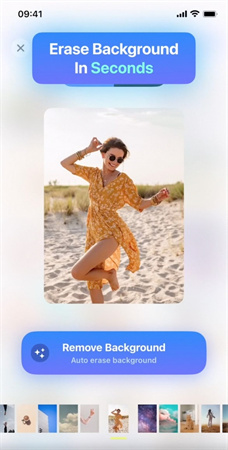
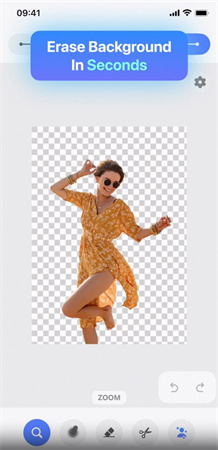
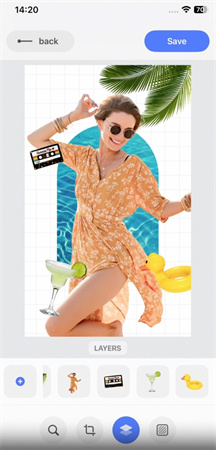
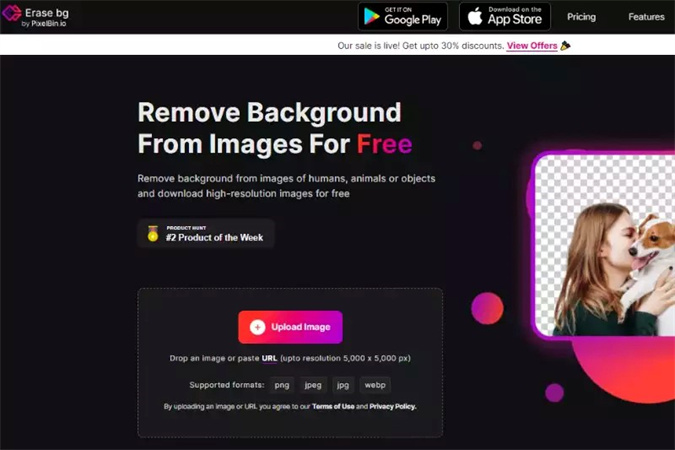
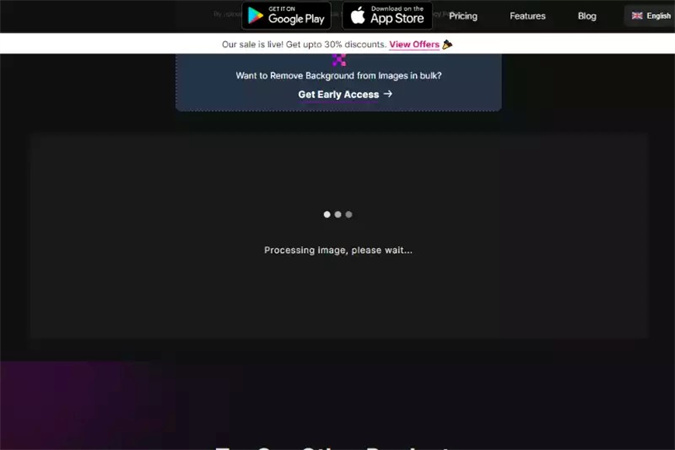
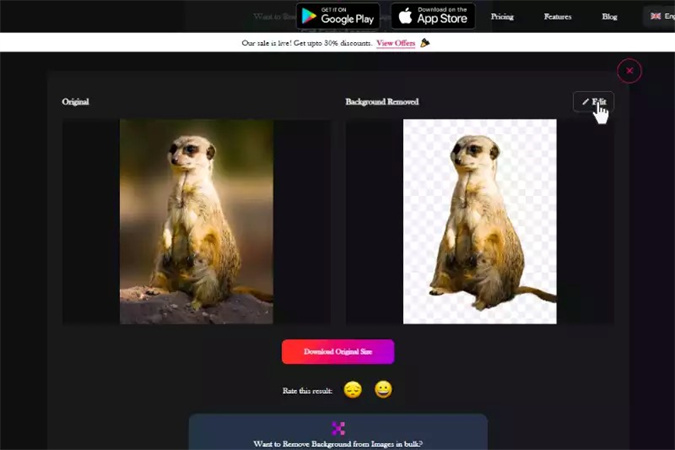
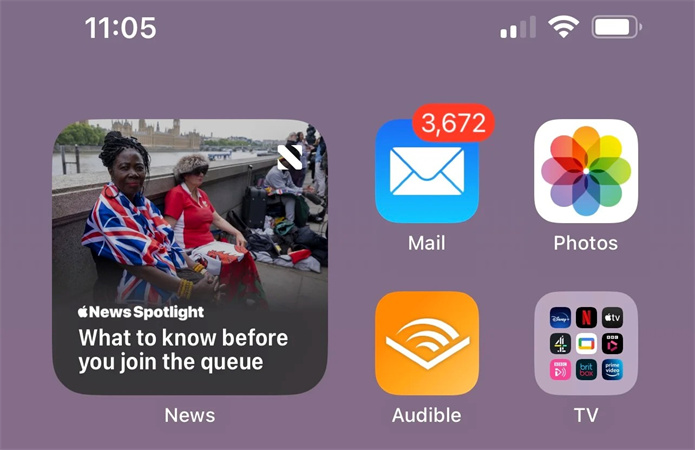

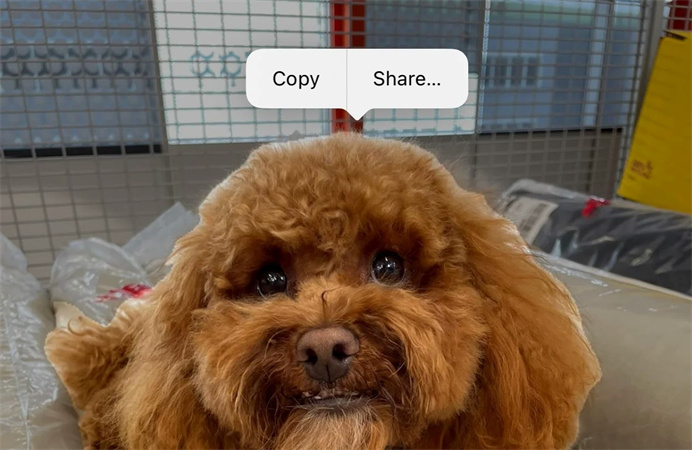
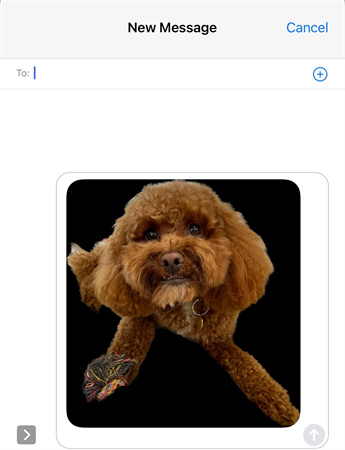




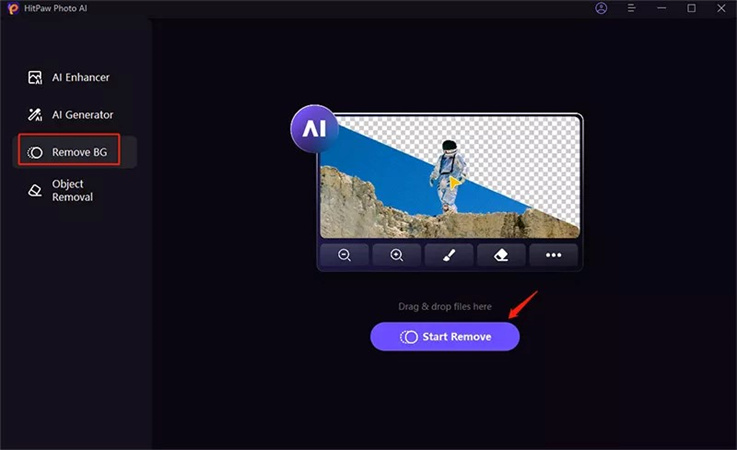
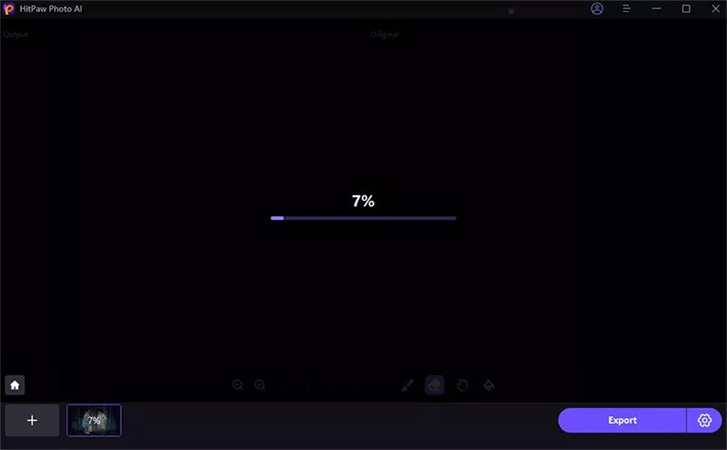
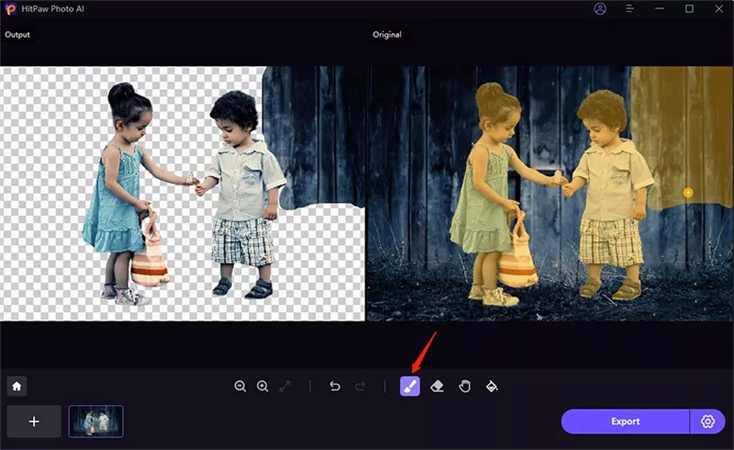
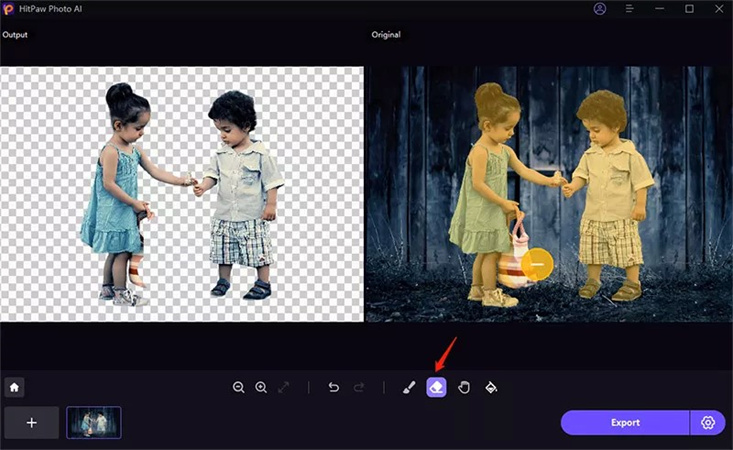
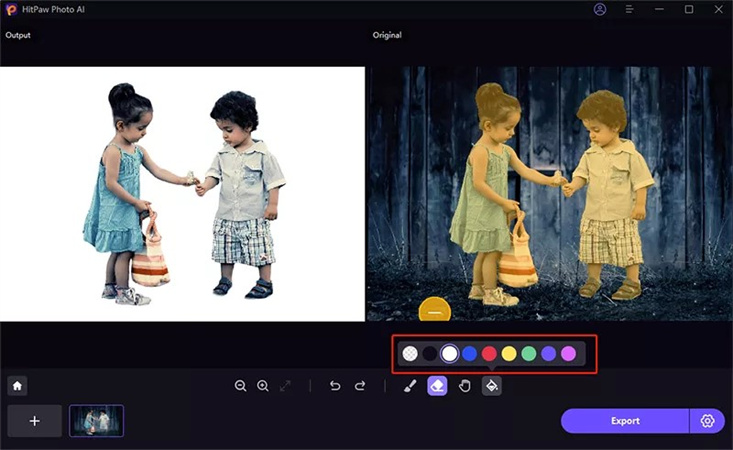
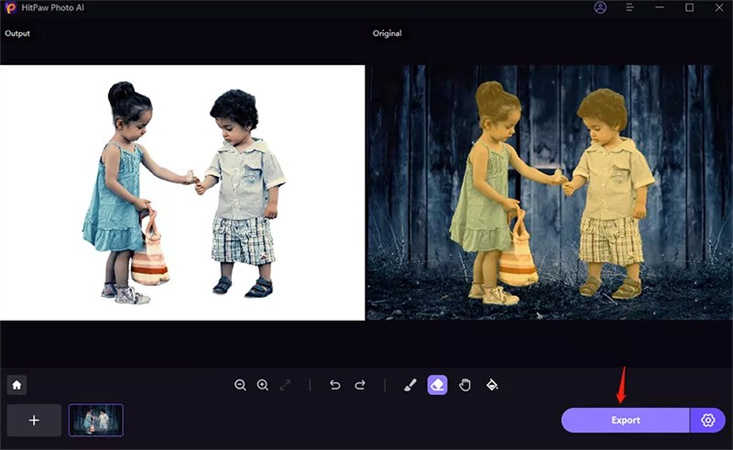

 HitPaw Univd
HitPaw Univd  HitPaw VikPea
HitPaw VikPea

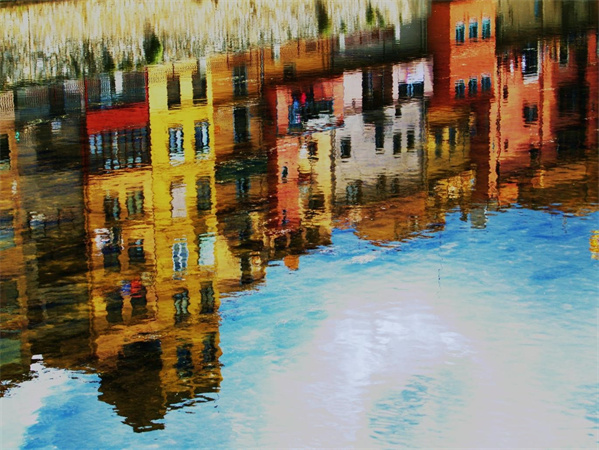

شارك هذه المقالة:
حدد تقييم المنتج:
محمد أمين
محرر HitPaw
أعمل بالقطعة منذ أكثر من خمس سنوات. دائمًا ما يثير إعجابي عندما أجد أشياء جديدة وأحدث المعارف. أعتقد أن الحياة لا حدود لها لكني لا أعرف حدودًا.
عرض كل المقالاتاترك تعليقا
إنشاء التعليقات الخاص بك لمقالات HitPaw